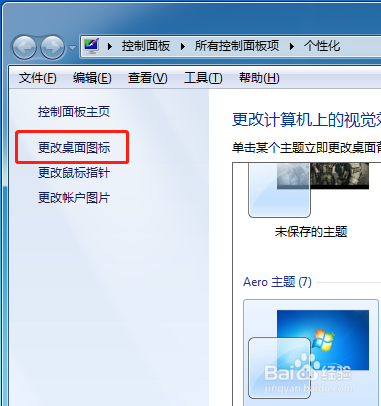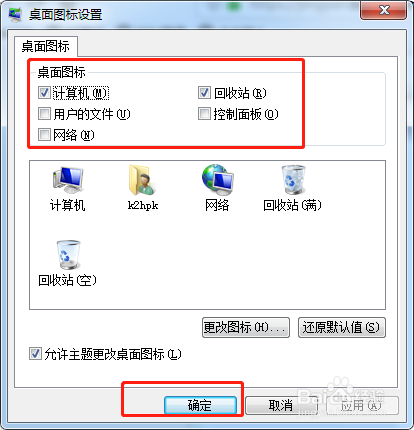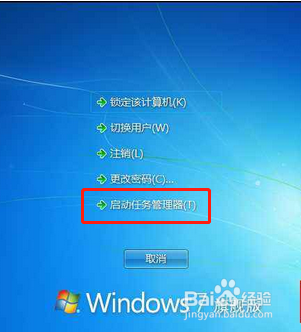win7桌面上什么都没有该如何恢复
Win7桌面上什么都没有,该如何恢复?小编这里给大家推荐方法,可以尝试下如何解决
工具/原料
演示电脑:联想笔记本
操作系统:Win7旗舰版
方案一:右键显示图标
1、在有任务栏,没有桌面图标的情况下,一般是不小心点某个功能把桌面图标给隐藏了,或者安港粕登漪装某个软件时候之后被隐藏了,如图所示
2、这种情况,只需要右键鼠标,选【查看】,勾上【显示桌面图标】,即可解决
方案二:个性化设置显示图标
1、这种情况,一般出现在重装系统之后,桌面上只有任务栏,无图标,可直接右键,选【个性化设置】
2、再选【更改桌面图标】
3、勾上要显示的【桌面图标】,然后点【确定】即可
方案三:资源管理器停止工作
1、资源管理器停止工作的情况下,连底部的任务栏都不存在,我们只需要重启资源管理器即可。
2、同时按【Ctrl+Alt+Delete】三个键,弹出页面中,选【启动任务管理器】
3、然后左上角的【文件】,再点【运行任务】
4、输入【explorer.exe】,点【确定】,然后等待资源管理器启动即可
解决方案四:中毒
1、电脑病毒引起的桌面图标消失的话,咱门只需要运行下杀毒软件,把病毒文件杀一下,之后重启电脑,差不多就能解决
解决方案五:重启电脑
1、电脑系统的功熹栳缂靖能还是很强大的,重启电脑会解决大部分问题,如果重启一次不行,就多来几次。电脑左下角【开始-关机-重新启动】即可
终极解决方案:重装系统
1、如果上面的方案,都无法解决无图标问题的话,那么只能重装系统了。
声明:本网站引用、摘录或转载内容仅供网站访问者交流或参考,不代表本站立场,如存在版权或非法内容,请联系站长删除,联系邮箱:site.kefu@qq.com。
阅读量:47
阅读量:44
阅读量:43
阅读量:51
阅读量:63